Windows 10 如何切换平板模式和桌面模式?
2021-01-28
396
0
随着Windows10应用越来越广泛,系统可以运行不同设备之间的兼容性,但是有些win10用户不小心进入了平板模式,却不知道怎么切回桌面模式。下面给大家分享下windows 10如何切换平板或桌面模式。
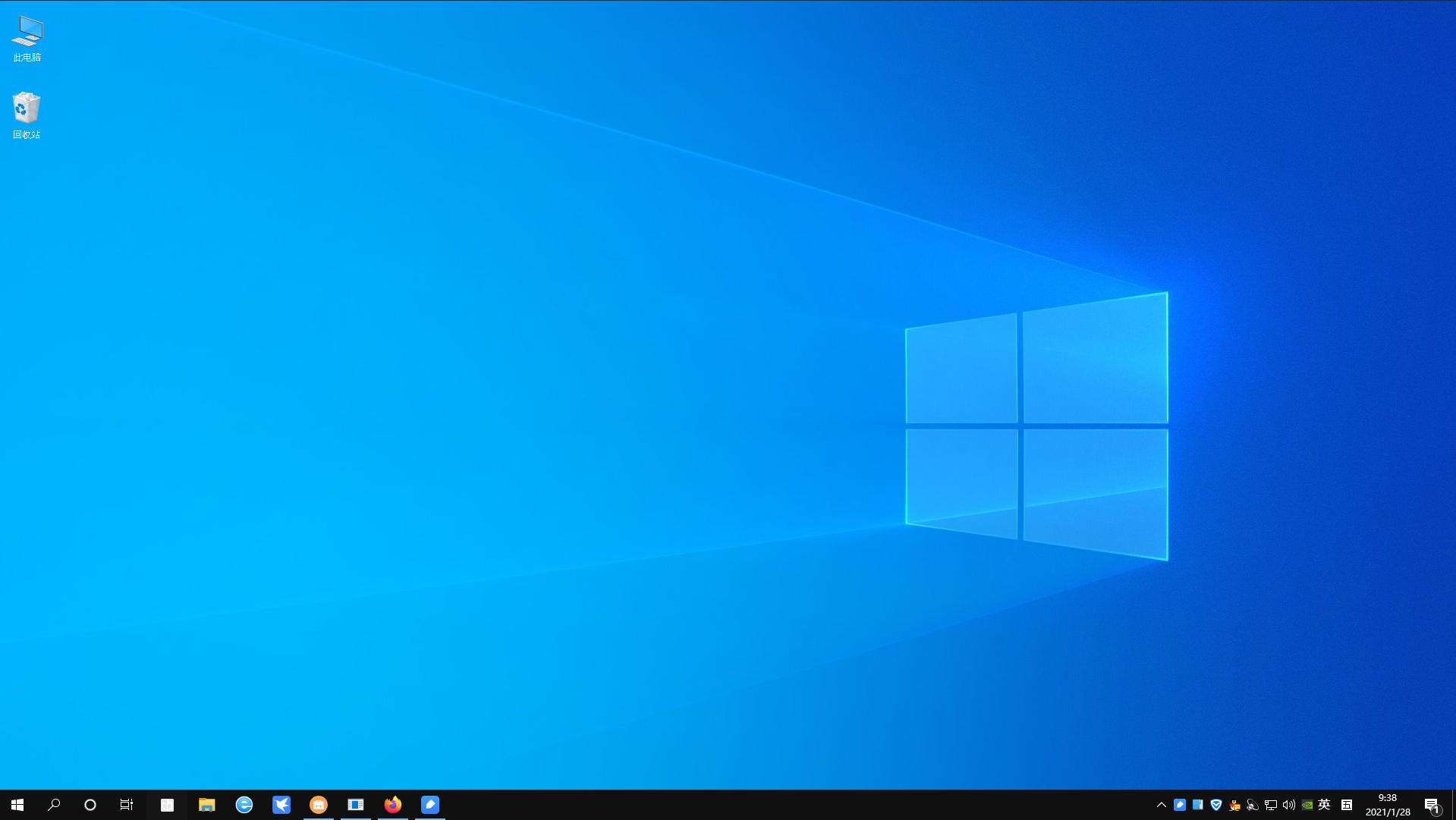
桌面显示模式
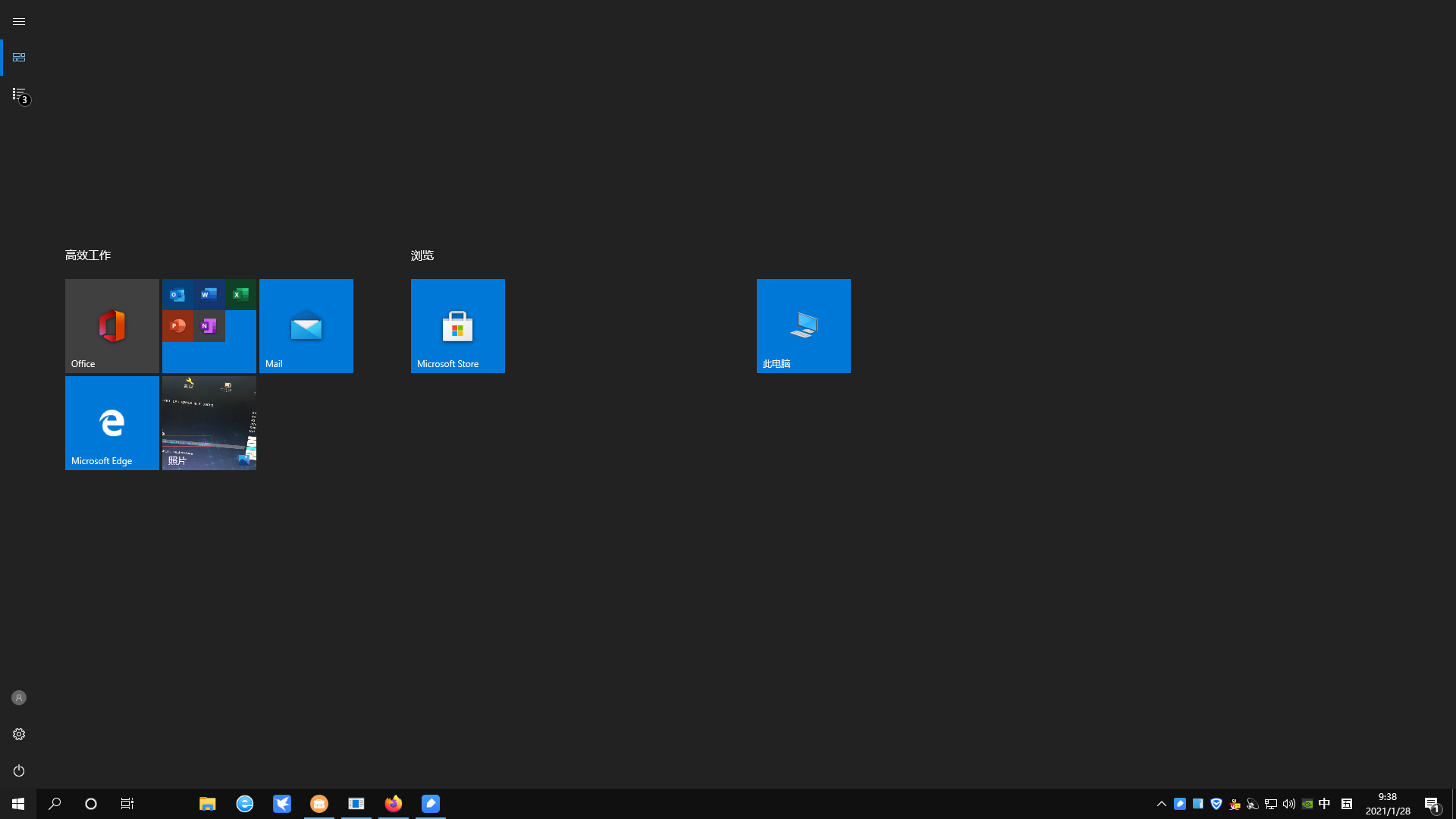
平板模式
平板模式和桌面模式切换步骤如下:
1、首先我们点开“开始”,找到“系统设置”。如下图:
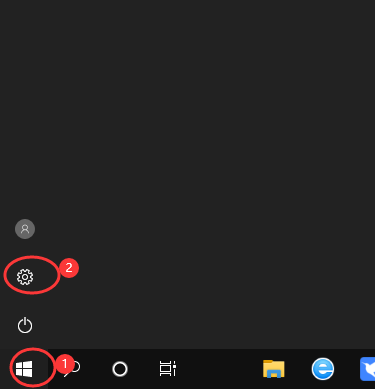
2、进入系统设置后,找到“系统”,如下图:
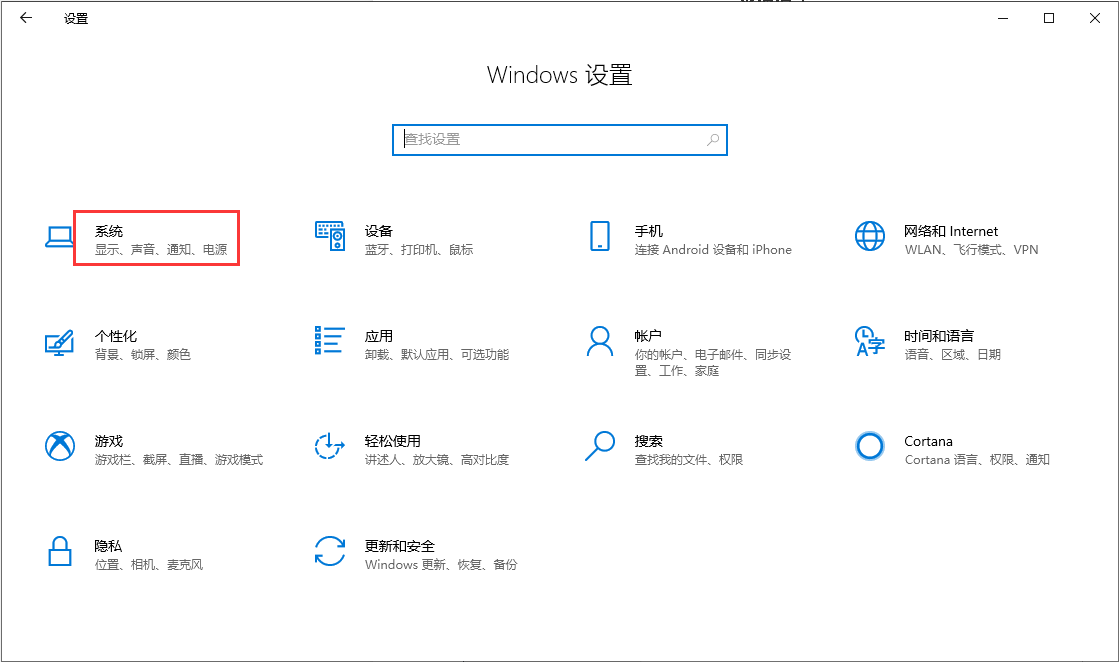
3、然后找到“平板模式”,把当我登录时点开,会弹出两个选项,这里就可以切换为桌面显示或平板显示了,更改完成后重启电脑即可。
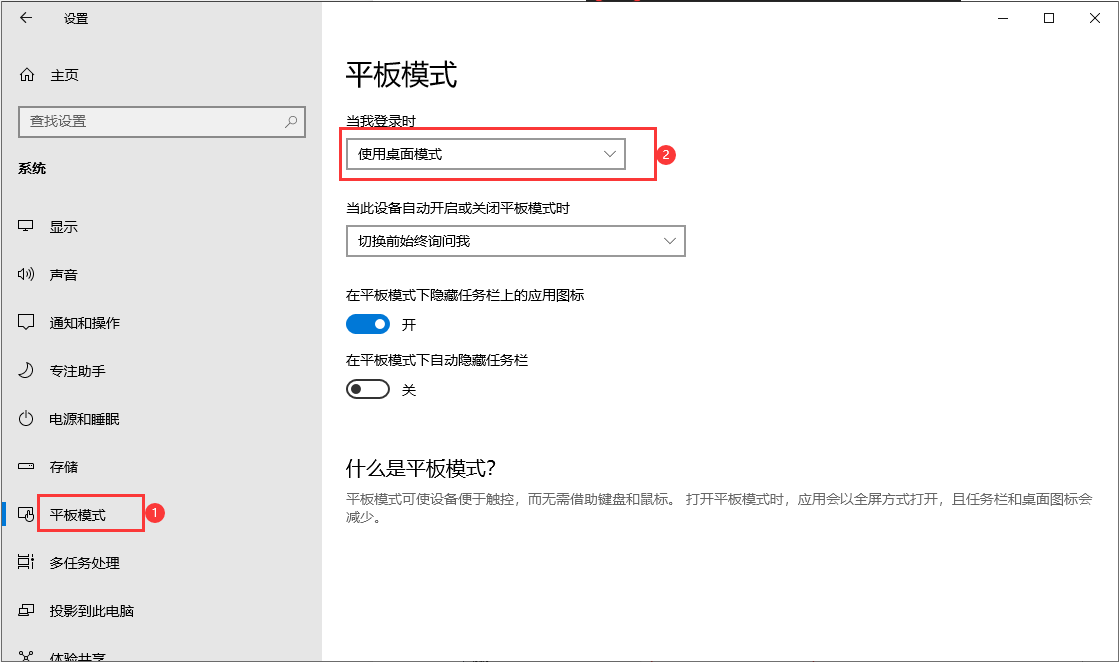
以上就是给大家分享的平板模式和桌面模式切换方法,如有遇到此类可以参考以上方法解决。希望本文能够帮到大家。
温馨提示:攀升网站提供的技术方案与您产品的实际情况可能存在差异,请您认真阅读方案并知晓其示风险的情况下谨慎操作,避免造成任何损失。





